尝鲜Windows 10烦心事巧解决
2018-08-05汾水
汾水
1 启动后显示找不到桌面位置
如果在Windows升级到1803版后,系统启动到桌面之前收到“C:\WINDOWS\ system32\config\systemprofile\Desktop位置不存在”的提示,可先尝试通过Ctrl+Alt+Del调用“任务管理器”,进入任务管理器后右击资源管理器并选择“重新启动”(图1)。若桌面未能恢复正常,再重启电脑看是否能够恢复。
如果上述操作不能解决,运行REGEDIT命令进入注冊表编辑器,依次定位到“HKEY_ CURRENT_USER\Software\Microsoft\ Windows\CurrentVersion\Explorer\Shell Folders”,在右侧窗格中找到Desktop字符串值,双击该值并把“数值数据”中的路径复制下来(图2)。接下来再定位到“HKEY_ CURRENT_USER\Software\Microsoft\ Windows\CurrentVersion\Explorer\User Shell Folders”,在右侧窗格中找到Desktop字符串值,双击该值打开编辑窗口,把刚才复制的路径粘贴到“数值数据”框,点击“确定”即可。
关闭注册表编辑器,重启电脑,桌面应该就可以恢复正常。
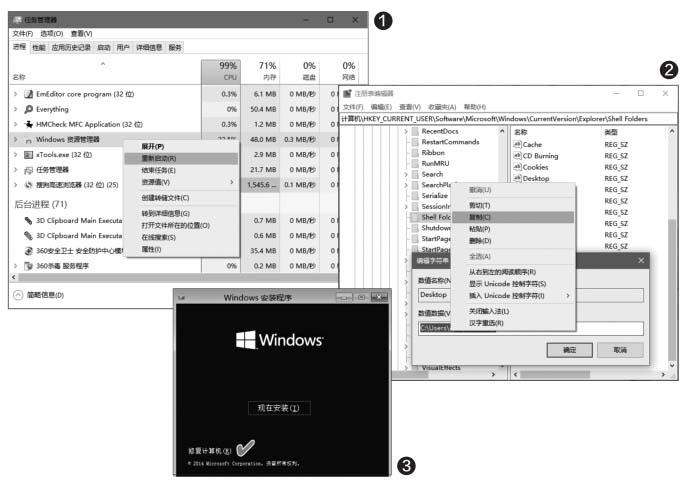
2 更新失败后黑屏无法启动
比无法显示桌面更甚者,是遇到更新后黑屏无法启动的尴尬。这时,如果使用的是双系统或多系统,可通过系统启动菜单选择“更改默认值或选择其他选项”,进入WinRE恢复环境,执行“系统还原”或“回退到以前的版本”操作。如果用的是单系统,则可以利用Windows安装盘启动,并在“现在安装”界面中选择“修复计算机”,进入到WinRE恢复环境执行上述两种还原之一(图3)。
3 找不到应用商店或商店应用
如果升级之后任务栏上的应用商店图标消失,或者先前安装的应用图标找不到了,可重启电脑,以管理员身份运行Windows PowerShell,执行以下命令:
G e t - A p p X P a c k a g e * W i n d o w s S t o r e *-A l l U s e r s | F o r e a c h { A d d -A p p x P a c k a g e-DisableDevelopmentMode -Register “$($_.Install Location)\AppXManifest.xml”}
然后再重启电脑即可。
